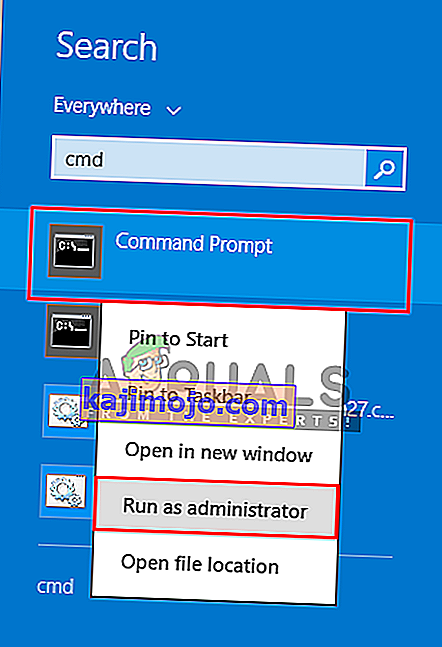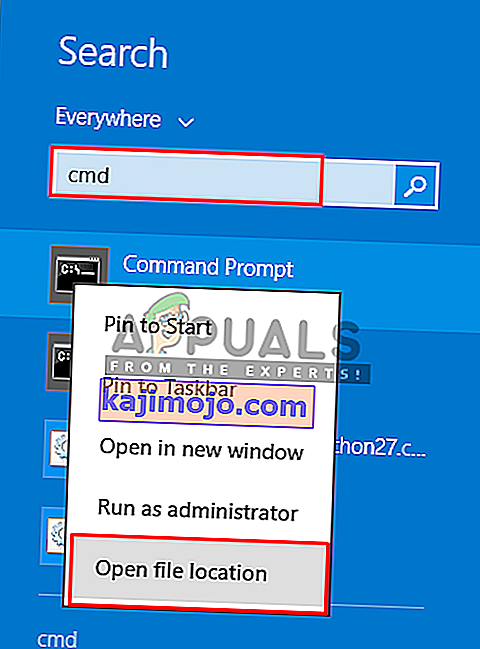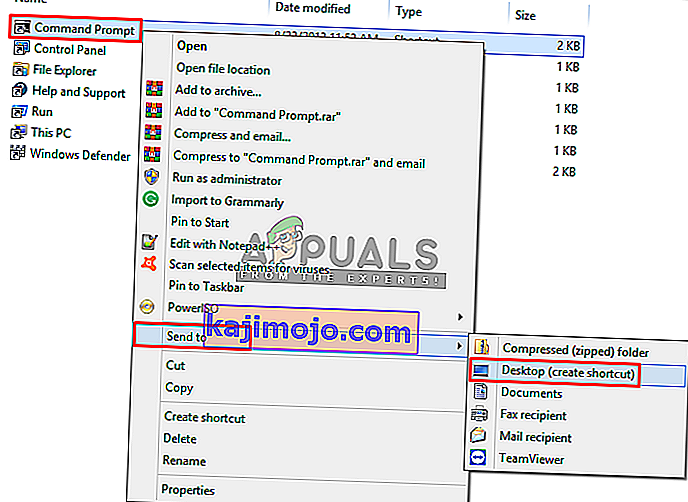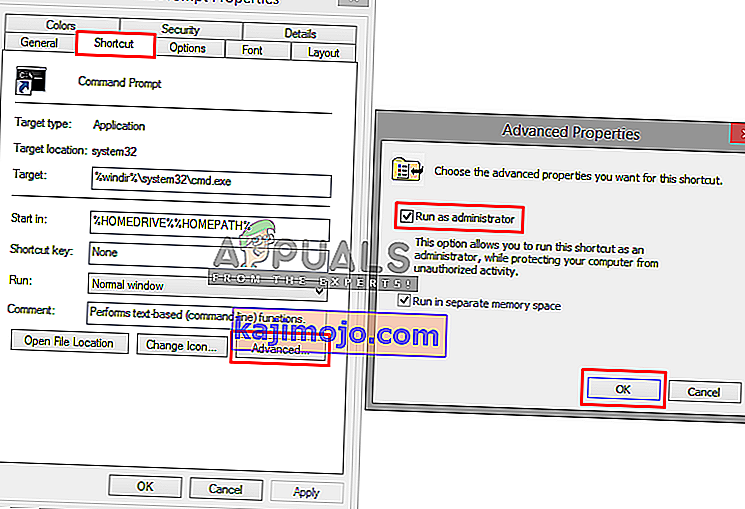Кад год покушате да покренете услужни програм СФЦ у командној линији, то не значи да ће се покренути без провере могућности грешке коју сте можда покренули. Може се догодити много грешака док се свако мало покреће једноставна наредба као „ сфц / сцаннов “. Али у овом чланку ћемо се усредсредити на уобичајену грешку са којом се већина корисника суочава када покуша ову наредбу, а то је „ Морате бити администратор који покреће сесију конзоле да бисте користили услужни програм СФЦ “

Шта узрокује ову грешку због тражења од корисника да буде администратор?
Ова грешка указује на то да покушавате да приступите системским датотекама путем командне линије, а за то вам је потребна дозвола или морате бити администратор. Ако отворите командну линију само двоструким кликом или десним тастером миша, а затим кликом на опен, покренут ће се у нормалном режиму. Али, ако кликнете десним тастером миша и покренете га као администратора, ЦМД ће се отворити као повишени командни ред . Кад год треба да извршите промене или покренете системске датотеке, морате да отворите ЦМД у повишеном режиму. Испод имамо решење о томе како то учинити.
Покретање командне линије као администратора
Да бисмо покренули СФЦ Утилити наредбу, увијек морамо покренути повишени командни промпт, а то је наредбени редак који се изводи уз дозволу администратора. Када га покренете као администратор, ЦМД-у допуштате приступ и употребу системских датотека, а услужни програм СФЦ једна је од системских команди. Да бисте то урадили, следите доленаведене кораке
- Када видите ову грешку, морате бити у ЦМД-у , затворите је
- Идите тамо где је ЦМД , мени Старт или претражите на траци за претрагу
Напомена : За старије прозоре то ће бити: Старт> Сви програми> Додатна опрема
- Десни клик на ЦМД
- Изаберите „ Покрени као администратор “
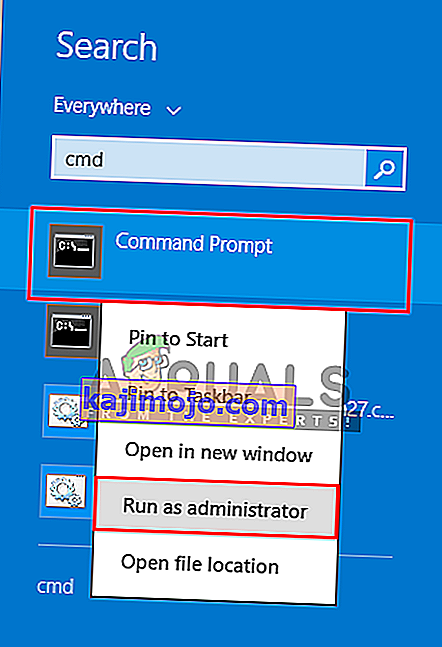
Савет: ЦТРЛ + СХИФТ + Ентер ( отвориће ЦМД у администраторском режиму без десног клика и избора опције)
- Кликните „ Да “ за верификацију корисничке контроле
- Сада откуцајте „ сфц / сцаннов“ и унесите
- Покреће скенирање система
Бонус: Постављање повишеног ЦМД-а као подразумеваног
Можете извршити ЦМД да се покрене као администратор увек кад год га отворите, тако што ћете урадити следеће кораке у наставку:
- Идите тамо где је ЦМД , мени Старт или претражите на траци за претрагу
Напомена : За старије прозоре то ће бити: Старт> Сви програми> Додатна опрема
- Кликните десним тастером миша на ЦМД и одаберите „ Опен Филе Лоцатион “
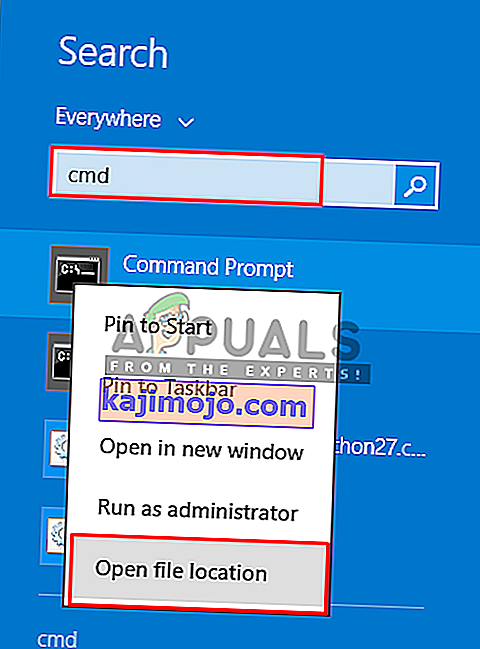
- Сада кликните десним тастером миша на пречицу „ ЦМД “ и одаберите „ Сенд то> Десктоп “
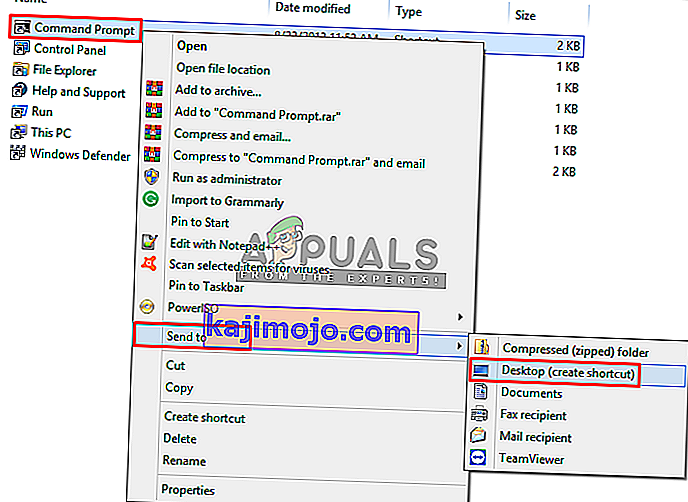
- Сада кликните десним тастером миша на пречицу и идите на „ Својства “
- На картици пречица кликните на „ Напредно “
- Сада означите опцију „ Покрени као администратор “
- Кликните на „ ОК “ и сачувајте својства
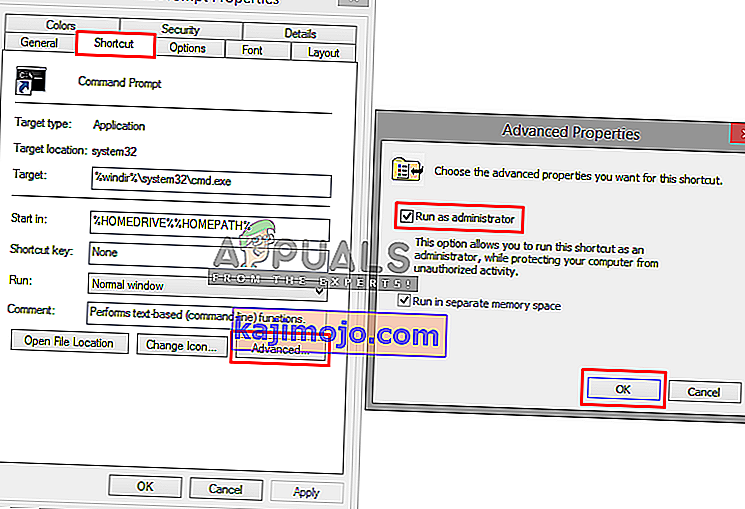
- Сада кад год отворите ову пречицу, она ће се аутоматски покренути као администратор.